Instalando temas personalizados en Windows 7

![]() Desde un inicio el Sistema Operativo actual de Microsoft, llamado Windows 7, lleva consigo una interfaz gráfica bastante agradable llamada Aero, que aunque fue implementada en Windows Vista, no vio su esplendor hasta llegar a esta versión, Aero es capas de cambiar de temas, estos se pueden conseguir en la página que Microsoft reserva para ello, pero si somos sinceros estos temas a la larga aburren o muchas veces nos decepcionan por ser muy malos, pero en este tutorial, queremos explorar aun más la capacidad de Aero, enseñando a nuestros usuarios a instalar temas personalizados extra-oficiales que cambiarán muchas cosas más que los oficiales, de un modo 100% seguro si se siguen los pasos al pie de la letra, estos harán ver a Seven sumamente bien.
Desde un inicio el Sistema Operativo actual de Microsoft, llamado Windows 7, lleva consigo una interfaz gráfica bastante agradable llamada Aero, que aunque fue implementada en Windows Vista, no vio su esplendor hasta llegar a esta versión, Aero es capas de cambiar de temas, estos se pueden conseguir en la página que Microsoft reserva para ello, pero si somos sinceros estos temas a la larga aburren o muchas veces nos decepcionan por ser muy malos, pero en este tutorial, queremos explorar aun más la capacidad de Aero, enseñando a nuestros usuarios a instalar temas personalizados extra-oficiales que cambiarán muchas cosas más que los oficiales, de un modo 100% seguro si se siguen los pasos al pie de la letra, estos harán ver a Seven sumamente bien.
- Primero que nada quiero aclarar que este tutorial no es ninguna especie de plagio del tutorial para instalar el tema 100% transparente que tenemos también aquí en Scenebeta, más que nada por que los dos usan el mismo método en una parte, pero este principalmente esta enfocado a todos los temas, con una explicación más amplia de diversas cosas.
Valido para todos los Windows 7 con Aero activado, excepto Starter.
¿Que son los temas personalizados?
Pues bien, los temas personalizados son temas Extra-Oficiales, es decir no soportados por Microsoft, los temas oficiales lo único que hacen es modificar el fondo de pantalla, el color de las ventanas y algunas veces los sonidos, pero en el caso de los personalizados podemos encontrar una larga lista de los aspectos que cambian, entre ellos podemos observar:
- Cambio de fondo de pantalla.
- Colores nuevos en las ventanas, que no incluye Aero.
- Algunas veces, nuevos sonidos para muchas cosas.
- Nuevos botones como por ejemplo los de de Minimizar, Maximizar y Cerrar.
- Nuevos textos indicativos en distintas zonas.
- Textos con fuentes diferentes.
- Modificación de tamaños en menús como inicio.
- Algunas veces, imágenes representativas de algunas carpetas, como documentos.
- Nuevos punteros.
- Bordeados de ventanas diferentes.
- Otros colores de selección o de espacios en blanco para insertar texto.
A continuación presento 2 métodos diferentes, escojer el que más se ajuste a ustedes de preferencia el 1, cuando terminen los pasos del método pasen al apartado de instalación de temas, recuerden sólo realicen 1 de los 2.
Método 1 UxStyle (Recomendado):
- Nota: En este método no tocaremos de lleno los archivos directos del sistema de Windows, por lo cual, este es el metodo recomendado, por ser 100% seguro y muy fácil de usar.
1.- Lo primero será descargar este paquete, el cual contiene una aplicación, llamada UxStyle, que parcheará aparentemente los archivos que son necesarios para cargar los temas, permitiéndonos instalar los extra oficiales.
2.- Extraemos el paquete en la parte que nosotros queramos, este contiene 2 archivos instalables con formato msi, uno para estructura i386 y otro para x64, escojan el que a ustedes les corresponda y den doble clic, de modo que este entrará a un menú de instalación, acepten el contrato y el programa finalizará por si sólo.
3.- Cerramos la instalación y si queremos eliminamos los archivos de instalación.
Método 2 Universal Theme Patcher:
Nota: Este Método Si toca los archivos el sistema, por lo cual lo más recomendado es hacer un punto de restauración, por si cualquier cosa saliera mal, en este método seguir los pasos al pie de la letra y lo más seguro es que no pase nada.
1.- Descarguen el Universal Theme Patcher, que también es un programa que nos dará la posibilidad de parchear los archivos que instalan los temas, para que podamos instalar los extra-oficiales.
2.- Extraemos el paquete en donde nosotros queramos, este contiene una carpeta, dentro de esa carpeta hay 2 archivos instalables formato .exe, uno para estructuras i386 y otro x64, escojer al que ustedes les corresponda, dar clic derecho y seleccionar ejecutar como administrador, entraran al menú de instalación y seleccionar el idioma ingles.
3.- Dentro del menú que se abrirá, den clic a los 3 botones que dicen Patch, cierren el programa y reinicien la Pc.
4.- No borren este programa y guárdenlo en un lugar seguro, pues este les servirá luego, si quisieran desintalar el programa o si se vieran en la necesidad por algún error.
Instalación de temas:
Pues bien, ya sólo hará falta instalar los temas, pero obviamente lo primero es conseguir uno que nos guste, o inclusive varios, no importa, podéis tener tantos como quieran, y lo mejor de todo es que los temas extra-oficiales, son más bonitos y pesan mucho menos, a continuación os dejo algunos enlaces de algunas páginas donde pueden conseguir sus temas, todas las he probado yo y funcionan bien:
- http://www.temaswindows8.com/
- http://nestavista.com/2010/09/50-temas-para-windows-7.html
- http://temaswindows.net/cat/temas-windows-7/
O inclusive desde aquí mismo en SceneBeta.
Ya que consigáis un tema que os guste, descarguenlo y abran el archivo rar o zip, por lo general estos temas contienen varios archivos, pero son 2 los realmente importantes, uno es un archivo de tema, que tiene un formato .theme, y una carpeta que tiene el mismo nombre del tema, estos dos se tienen que extraer, y luego se tienen que mover a una carpeta que esta en la siguiente ruta:
- C:/Windows/Resources/Themes
- Importante: La mayoría de temas tienen sólo estos dos archivos que menciono mas un leeme y a veces capturas, pero esto cambia cuando en algunos casos los temas tienen otras carpetas, llamadas System, o Fonts o cualquier otra, cuando se presenta esta situación estas carpetas siempre hacen alución a carpetas que están dentro de C:Windows, así que para que el tema funcione bien, debéis agregar los archivos que están dentro de las carpetas del tema, a sus carpetas similares que están en la ruta C:Windows, y listo.
- Importante 2: Si se presenta el caso anterior, pero en vez de carpetas lo que aparece es un archivo .dll ponerlo directamente en la carpeta Windows, pero si es un explorer.exe, lean el apartado Dudas y preguntas frecuentes.
Y vuala, cuando los archivos están en su lugar, el siguiente paso es dar clic derecho en el escritorio y como habitualmente cambiariamos de tema; dar en personalizar, tus nuevos temas personalizados estarán en la sección de temas instalados, seleccionar el que ustedes quieran, y verán el resultado!!
Resultados:
*Tema instalado: Windows 7 Dark Glass.
*Tema instalado: Lion Pink.
Dudas y preguntas frecuentes:
¿Corro riesgo al realizar este proceso?
Si lo hacéis por el primer método no corres ningún riesgo, sin embargo si realizas el proceso por el método 2, si que lo corres, aunque no es elevado si sigues los pasos al pie de la letra, como dije antes lo recomendado es hacer un punto de restauración, por si cualquier cosa sale mal lo uséis, de este modo no pasará nada.
No me funciono el método 1 ¿Que hago?
Lo primero será que verifiques bien si instalaste el archivo correcto;
- Instale el correcto: Ve a panel de control, desintalar programas y desinstala el programa UxStyile y usa el Método 2.
- Instale el equivocado: Haz el paso anterior pero en vez de usar el método 2, instala esta vez el correcto.
¿Como desinstalo esto?
- Método 1: Ve a Panel de control, desinstalar programa y desinstala UxStyle.
- Método 2: Ejecuta como administrador Universal Theme Patcher y al llegar al menú principal da clic a los botones Restore.
Tengo un tema que contiene un explorer.exe ¿Como lo instalo?
Estos temas son delicados, lo primero será crear un punto de restauración, seguido de realizar el proceso de este tutorial, luego de ello remplazar, si esto no os funciona la cosa se complica aun más pues la única solución es remplazar el archivo desde un Live CD o un SO, de Linux, preferiblemente Ubuntu.
Terminado, espero y les halla gustado este tutorial, saludos!
Anuncios Google
- Inicie sesión o regístrese para enviar comentarios
- 26796 lecturas

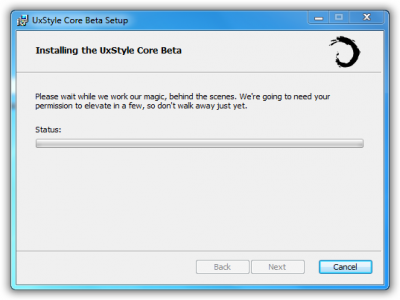
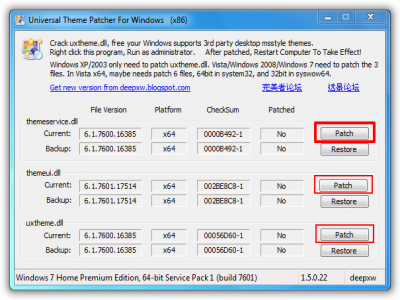
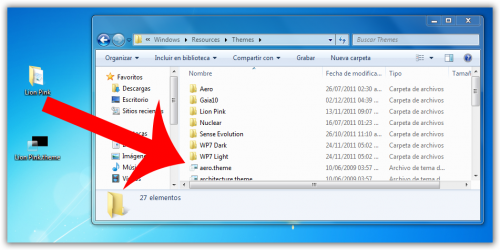
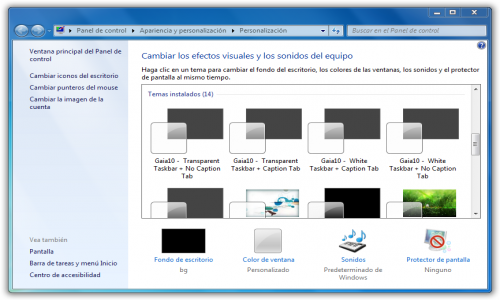
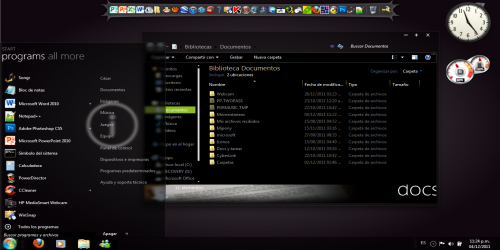
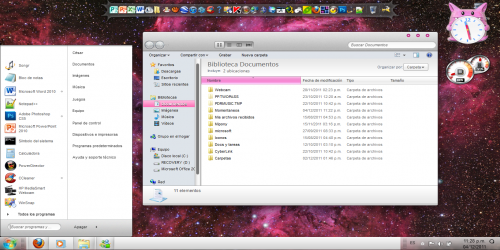
Comentarios
ya no avanza
mi mini laptop despues de terminar todo el proceso se reinicio,pero al encender se queda en espere
y ya no manda la opcion de iniciar y entrar al ecritorio.
es compac, windows 7 ultimate 32 bits.
de antemano gracias
Francisco Javier
Entra en modo a prueba de
Entra en modo a prueba de errores (presionando repetidas veces F8 mientras enciende) y desinstala todo (o reinstala, si quieres volver a probar).
Problem
Hago exactamente la opción 1 siguiendo las instrucciones y lo que pasa al seleccionar el tema es que la interfaz se transforma a la clásica de windows (W 95) y se pone en colores oscuros y ese tipo de cosas, no se que hago mal
notas.
si instalo el correspondiente (x64)
si copié el archivo a la ruta C:/Windows/Resources/Themes
¿que hago?
el cambio es inherente en todas las cosas
tiempo, espacio, luz y oscuridad
incluso el que busca una respuesta parcial
incluso el que busca una cuestion sencilla
pronto se enfrenta a un mundo regido por el caos
un contingente de la realidad de la contradicción
uno empieza las cosas, y otro las termina
uno busca la verdad ... pero la verdad es siempre cambiante
Sí, el barco es ... el mundo mismo
en la captura de pantalla,
en la captura de pantalla, como se llama la barra que tienes en la parte de arriba de el escritorio?? es que yo quiero una como esa xD
Rocket dock
se llama rocket dock, pero tambien esta uno muy bueno que es el nexus.
pc
mi pcdiseke es de32bits pero tiene 4 gbde ram kual uso el ke dise x64 o x32????????????????
facil
Si estas diciendo qe es de 32 bits usa el de x86(32 bits) pero sino estas seguro sige esta ruta para saber tu tipo de sistema: inicio/clic derecho en equipo/ propiedades y debe salir una ventana qe diga tu tipo de sistema y luego ya pasas a parcharlo ^^
salu2
disculpa como yo se si mi pc es x86 o x64
aqui dejo una imagen que puede que salga pero no se cual es http://img837.imageshack.us/img837/1554/34816706.png
32 bits
Es i386 (x86)
Por que sólo tiene un Gb de
Por que sólo tiene un Gb de RAM si tuviese 4Gb, deberías usar el de x64.
Hola!
muy bueno te doi 10/10
y el tema Windows 7 Dark
y el tema Windows 7 Dark Glass donde lo descargo???????
De alguno de los links que
De alguno de los links que facilitan en la noticia :P
con cual de estos metodos se
con cual de estos metodos se parchan los archivos para poder usar la 2da parte del sistema para poner imagnes en las carpetas y asi...??
muchas gracias...
muchas gracias csar.ale por todo el tutorial me quedo muy bueno el pc...
una duda: ¿las paginas que pusiste ahí ofrece lo temas gratuitamente?
gracias.
??
aqi puedo postear mis temas qe e hecho?? XD sino pues ni modo
En un foro
Te recomiendo postearlos en el foro Aportes Usuarios, serán bien recibidos =D para no llenar la noticia de contenido que haga que tarde en cargar.
Saludos!
:O
ok, se entiende XD
dijeron que subirian el tema
dijeron que subirian el tema dark glass y ya espere demasiado!!! alguien de los editores que ponga publico ese tema porfavooorrr!!!!!!!!!!!!
error al instalar metodo 1
Hola buenas a mi me aparece este error al instalar el UxStyle nada mas dar doble clik en el de x86 se me abre la pantalla de bienvenida junto con un mensaje de error que dice lo siguiente: "Your theme subsystem (e.g. uxtheme.dll, themeui.dll) has been tampered with. UxStyle requires these files be restored before you can continue. Check the forums if you need help."
Que hago??
gracias
A mi tambien
He intentado ese metodo y me pasa lo mismo
que alguien responda porfavorr!!!
Pues
Descarguen los dll a los que les hace referencia el programa y metanlos en C:/Windows y en C:/Windows/system32, y prueban el programa.
De no conseguirlo usen el método 2, si hacen su punto de restauración no tienen nada de que temer.
Saludos!
pero qe dll metemos en cada
pero qe dll metemos en cada carpeta??
...
uxtheme.dll, themeui.dll.
Búscalos en la web y descargarlos, posteriormente realiza los pasos que dije antes.
Saludos!
en c/windows si me deja pero
en c/windows si me deja pero no me deja editar archivos de c/windows/system32
bien
muy buen tuto por lo regular tambien puedes encontrar temas que son ejecutables para su instalacion
Si
Así es, algunos son incluso más completos, veré de acercar alguno a SceneBeta.
Saludos!
Plataformas
como dice ahi plataformas i386 y x64 pero mi pregunta es y la plataforma x86(32-bits) como hay que hacer???
Si no me equivoco el i386 es
Si no me equivoco el i386 es como una versión de los X86, asique no debería darte problemas.
=)
Que buen tuto hermano, aveces esta sin este tipo de información provoca el oantallazo azul =P cuando no sabes que hacer con los temas, con esto se acabará todo ese embrollo,
saludos cesarin!!!!
:)
Gracias por sus palabras señor mentor ;)
Saludos!
no encuentro el tema dark
no encuentro el tema dark glass como el de arriba por ningun lado!! alguien que sepa????
Puedes
Descrgar el tema, directamente de este link.
Saludos!
me aparece acceso denegado!
me aparece acceso denegado! =S
Acceso denegadoNo tiene autorización para acceder a esta página.
no podrias subirlo a mediafire???
Disculpa
Parece que han quitado ese tema de la fuente de donde lo obtuve, y creo era la única, una disculpa, pero ya no hay forma de conseguirlo, pero no te preocupes, guarde una copia, próximamente podrás descargar el tema desde SceneBeta, tan sólo espera yo te diré cuando y como.
Saludos!
ya has subido el tema de dark
ya has subido el tema de dark glass??? ya paso bastante tiempo y aun no lo han subido =/
Qu raro, ami si me deja...
Qu raro, ami si me deja...
Es por que
Somos editores, y ese link es de un archivo de una noticia en oculto solo nosotros tenemos permiso de ver y descargar de ellas.
Saludos!
he intentado el metodo un con
he intentado el metodo 1 con Windows 7 Home Basic (con el aero activado claro...) pero no me funciona me salu un msje y luego se cierra y no instala nada, la verdad no he intentado el paso 2 porque no me atrevo pero la pregunta es ¿¿¿porke no funciono???...
Es raro
La verdad que no se por que te ocurra eso, comprueba que estés instalando el archivo correcto, y si no funciona usa el método 2, como mencione en el tutorial, si haces tu punto de restauración no tienes nada de que preocuparte.
Saludos!
hasta donde se.... en la
hasta donde se.... en la version starter y home basic (lo tenia) no funcionan los temas no firmados de la empresa... :/ pero tengo un codigo para migrar a la version home premium o ultimate (es la qe tengo) y si puedo poner mis propios temas :D... si qieres el codigo me avisas XD
gracias pero ya he
gracias pero ya he actualizado a ultimate pero windows lo detecto como pirata asi ke volvi al home basic y solo active el aero con un parche y asi si puedo poner mis temas
Tambien esta pagina
esta pagina es buena tambien http://www.umbrellamod.com/ yo de aqui los he descargado y no m han fallado y tambien hay para xp
chino
y si kisiera revertir lo
y si kisiera revertir lo hecho a mi pc despues de haber usado el primer metodo como lo hago??????
Lee
El apartado de dudas y preguntas frecuentes ahí esta explicado.
Perfecto
Hace tiempo que esta ba buscando un tema asi, una duda:
Me he descargado un tema y solo me viene un archivo de extension.wba¿Qué hago?
Gracias por su tiempo y colaboracion
Mmm
Yo creo que eso no es un tema jeje, no debería venir en esa extensión.
Saludos!
Gracias
Ok gracias, aunque ya me he descargado algunos y me vienen asi.
Muy buen tuto,, ahora tengo
Muy buen tuto,, ahora tengo mi PC como un MAC, tenías que hacer un tuto para crear nuestros popios temas.
Gracias
Pronto haré uno, tan luego como pueda crear yo uno decente.
Saludos!!